図を圧縮するには
図やテキストボックスを書式設定する
最終更新日時:2023/04/03 17:12:22
ファイルのサイズを縮小するために、図を圧縮するには、対象となる図を選択し、[図の形式]タブを開いて、[調整]グループの[図の圧縮]をクリックし、圧縮方法を選択します。その後上書き保存をします。
はじめに
一旦ドキュメント内に画像を挿入してWordで図として変換され、上書き保存をした時点で、挿入したサイズにリサイズされます。さらに、Wordでの[図の圧縮]機能を利用すると、図のトリミング部分を削除したり、選択した画像の品質に最適化され、ファイルサイズを小さくできます。
画像の品質オプションは以下の通りです。
- HD (330 ppi)
- 高解像度 (HD) 表示用の高画質
- 印刷 (220 ppi)
- ほとんどのプリンターと画面で優れた品質が得られます。
- Web (150 ppi)
- Web ページやプロジェクターに最適です。
- 電子メール (96 ppi)
- ドキュメントのサイズを最小限に抑え、共有に適しています。
- ドキュメントの解像度を適用
- Wordのオプションに設定された既定の解像度を適用します。
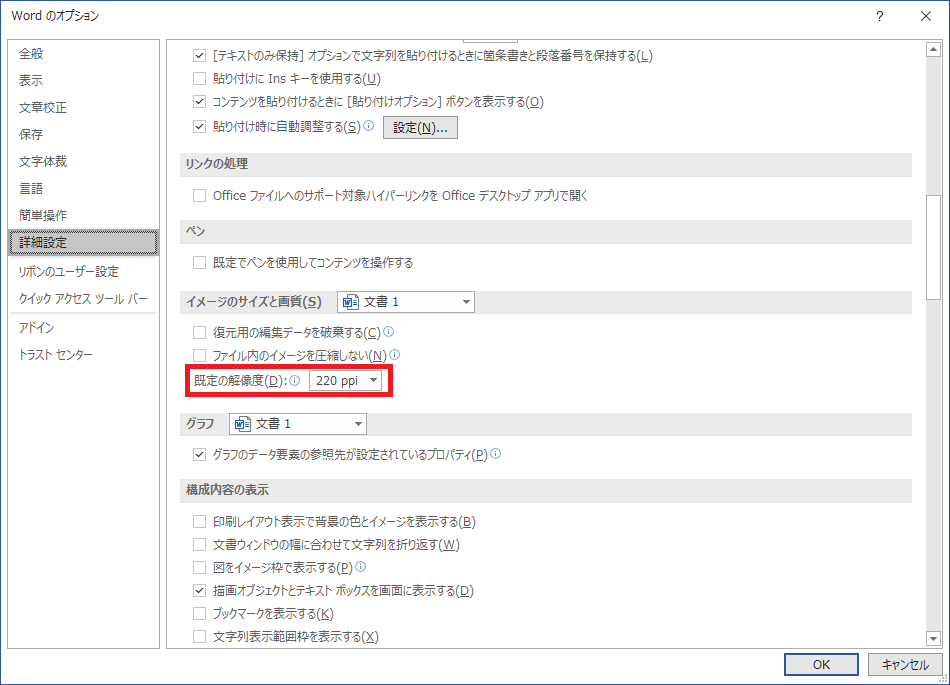
画像の圧縮
- 図を選択し、[図の形式]タブを開きます。
- [調整]グループの[図の圧縮]をクリックします。
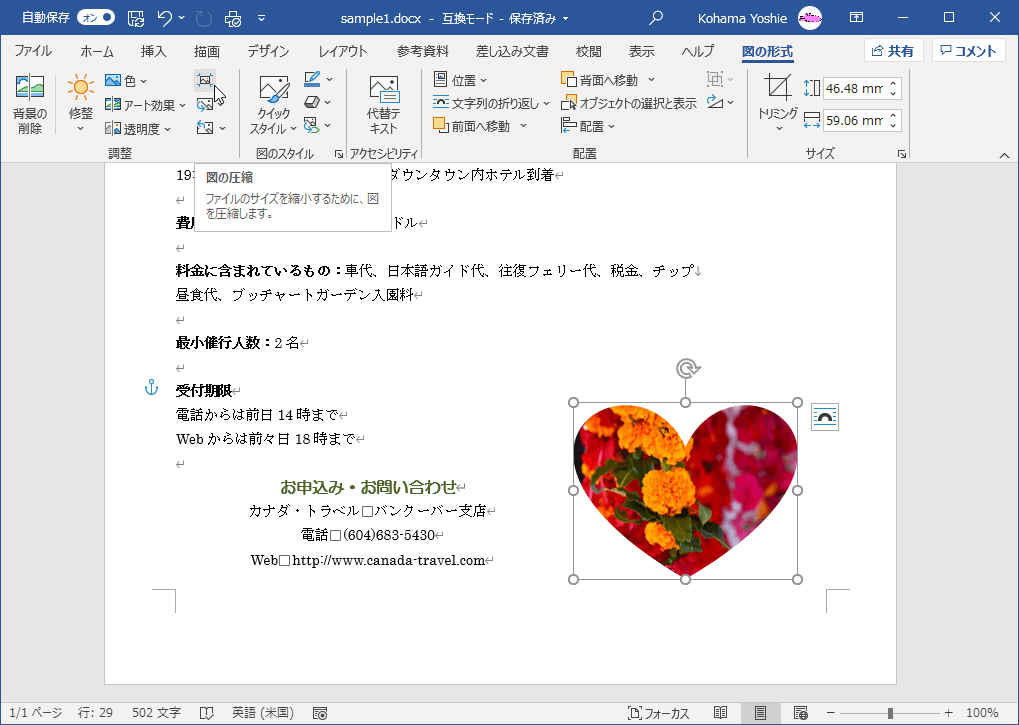
- [図の圧縮]ダイアログボックスで、圧縮オプションや解像度を選択して[OK]ボタンをクリックします。
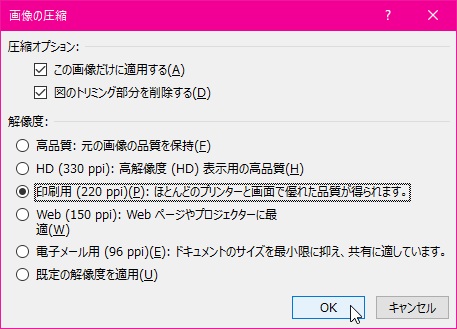
- 上書き保存することでファイルサイズが小さくなります。
オリジナルの画像の品質を保持するには
もし、オリジナルの画像の品質を保持する場合、そのマスター画像を安全な場所に保管するか、[Wordのオプション]の[詳細設定]の[イメージのサイズと画質]オプションにて、[ファイル内のイメージを圧縮しない]にチェックをつけます。[ファイル内のイメージを圧縮しない]にチェックを付けておくと最高の画質になりますが、ファイルのサイズが非常に大きくなる可能性があります。オリジナル画像を別保管が現実的でしょう。
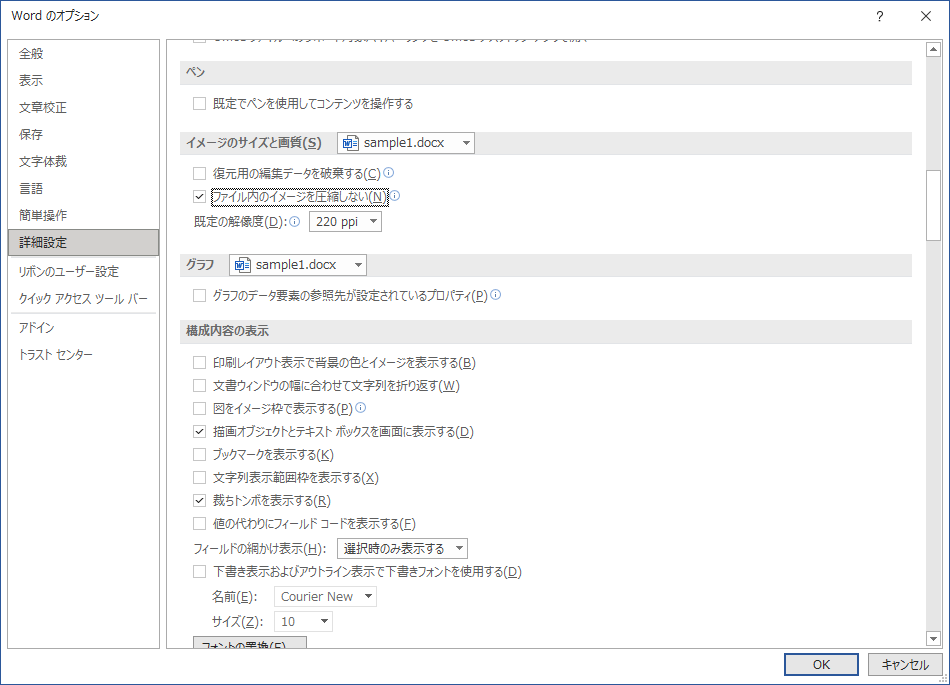
スポンサーリンク
INDEX
異なるバージョンの記事
コメント
※技術的な質問はMicrosoftコミュニティで聞いてください!

